Встановлення та видалення Adobe Reader

- 4090
- 43
- Chris Schmeler
Користувачі Adobe Reader поділяються на тих, хто знайшов програму на своїх ПК, а також тих, хто завантажив її самостійно. Як ті, хто не використовує програму, або видалив її, або ніколи не натрапив на неї. Знайте, як встановити або видалити читач Adobe, буде корисним для обох груп.

Установка Universal "Readers" Adobe Reader доступна для користувачів ПК та смартфонів.
AVO Reader - це утиліта, яка дозволяє вільно відкривати документи PDF, а також друкувати їх. Будь то ксерокопія паспорта, електронна версія паперу або посібник для абсолютно нового лазерного принтера. Легко помітити, що в програмі багато потенційних користувачів - кожен, хто сидить в Інтернеті, повинен переглянути PDF. Ще одне питання полягає в тому, що веб -документи відмінні в сучасних браузерах.
Зчитувач встановлення
Одна з переваг "читачів", як браузери - безкоштовно. Тому, завантажуючи програму на комп’ютер, навряд чи у когось буде проблеми. Ви можете зробити це на офіційному веб -сайті Adobe. Повна назва: Adobe Acrobat Reader DC.
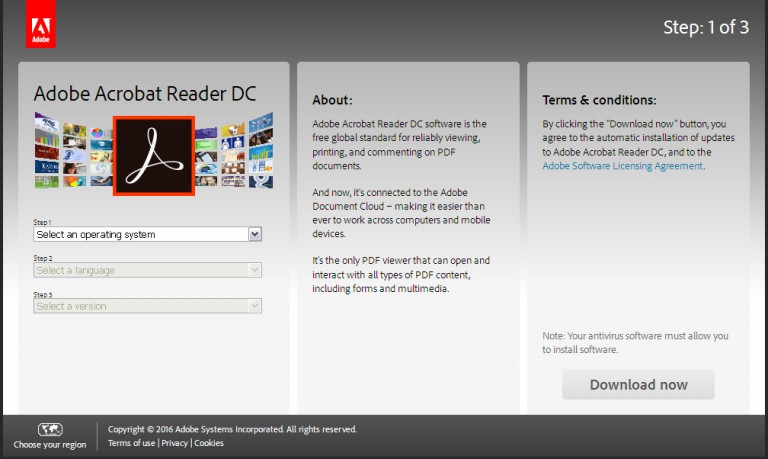
Ви можете завантажити читача не тільки на ПК. Він також підтримується iOS та Android. Більше того, файли легко синхронізуються, якщо ви володієте різними пристроями, тоді ви маєте віддалений доступ до своїх документів. Після завантаження файлу встановлення на комп'ютер натисніть на нього. Програма буде встановлена на вашому комп’ютері через кілька хвилин.
Більше можливостей
Якщо функціональність утиліти вам не підходить, вам потрібні більш серйозні інструменти редагування файлів PDF, має сенс завантажити розширену версію. "Читач" включений у пакет Acrobat. Ви можете встановити тестову версію Acrobat Pro, а потім, за бажанням, а потім придбайте її. Ця програма дозволяє займатися повним редагуванням файлів PDF:
- електронні підписи;
- захист інформації за допомогою шифрування;
- заповнені форми в веб -документах.
Крім того, версія "Pro" має багато інших переваг.
Видалення
Як видалити зчитувач Adobe з комп’ютера? Це робиться так само просто. Встановлений клієнт для читання документів розташований у списку всіх програм у Windows. Щоб знайти його, введіть "програми та компоненти" у панелі пошуку. Тоді ми знаходимо там, що нам потрібно, і зберігаємо з нього ПК.
Ви можете піти простішим способом. У меню "Початок" ми розгортаємо список усіх встановлених програм. Швидше за все, буде бажаний читач. Натисніть кнопку Видалення програми.
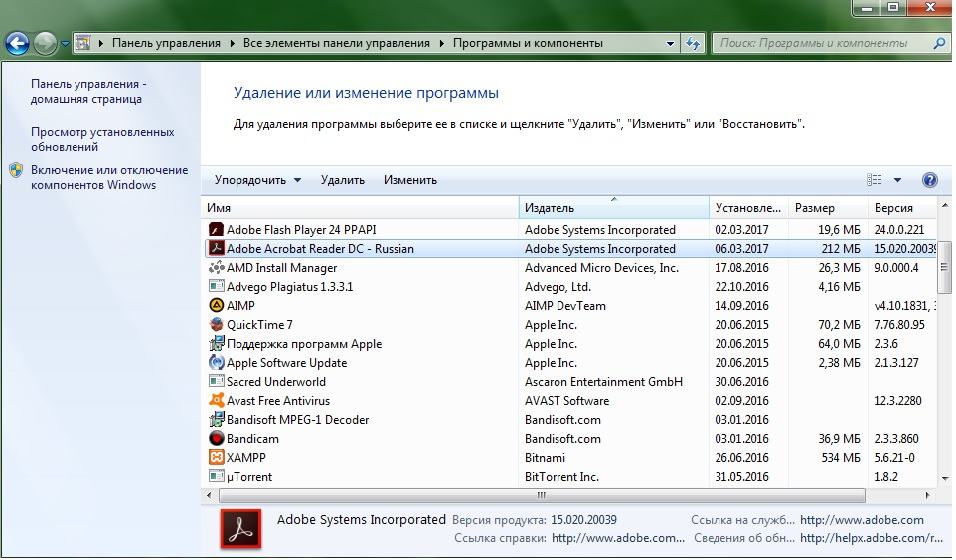
Немає нічого складного ні в установці, ні в чищенні цієї утиліти. Тому ви можете безстрашно завантажувати, і очистити від комп'ютера, і очищення реклами з комп'ютера.
- « Рішення помилки USB -пристрій не ідентифікується
- Чому ноутбук не працює з мережі без акумулятора, як його виправити »

